CorelDraw彩色铅笔绘制美丽的卡通通话故事(4)
文章来源于 腾龙视觉,感谢作者 佚名 给我们带来经精彩的文章!(15)执行“文件”→“导出”命令,打开“导出”对话框,将图形导出为“彩色铅笔画”,导出格式为“TIF-TIFF bitmap”格式,接着单击“导出”按钮,打开“转换为位图”对话框,参照图10-48所示设置对话框,将图形导出。
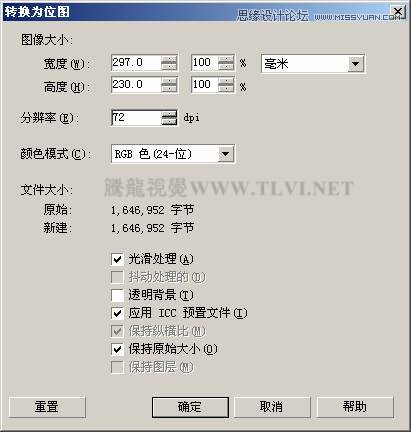
图10-48 导出图像
10.2.3 制作步骤:对画面添加蜡笔效果
(1)运行Corel PHOTO-PAINT,在欢迎界面中单击“新图象”图标,打开“建立新图象”对话框,参照图10-49所示设置对话框,建立一个新图象。

图10-49 建立新图像
(2)执行“文件”→“导入”命令,导入上面导出的图像,参照图10-50所示调整图像的位置。

图10-50 导入图像
(3)执行“图像”→“调整”→“亮度/对比度/强度”命令,打开“亮度/对比度/强度”对话框,参照图10-51所示设置对话框,将图像调亮。

图10-51 设置“亮度/对比度/强度”对话框
(4)接着再执行“图像”→“调整”→“色相/饱和度/光度”命令,打开“色相/饱和度/光度”对话框,参照图10-52~10-53所示设置对话框,调整图像色调。

图10-52 “色相/饱和度/光度”

图10-53 “色相/饱和度/光度”
(5)在“对象”泊坞窗中的“对象 2”上右击,从弹出的快捷菜单中选择“再制所选”命令,复制“对象 2”得到“对象 3”,重复此项操作3次,得到“对象 6”,如图10-54所示。

图10-54 再制对象
(6)依次单击“对象4~6”前的眼睛图标,将其暂时隐藏,然后单击“对象 3”,使其成为当前可编辑状态,执行“效果”→“艺术笔触”→“波纹纸画”命令,打开“波纹纸画”对话框,参照图10-55所示设置对话框,为图像添加波纹纸画效果。

图10-55 “波纹纸画”对话框
(7)在“对象”泊坞窗中设置“对象 3”的合并模式为“柔和光源”,效果如图10-56所示。
提示:通过对添加波纹纸画效果后的图像,设置其合并模式,使其与底层的图像柔和叠加,产生更为丰富的画面效果。

图10-56 设置合并模式
 情非得已
情非得已
-
 CorelDRAW结合PS制作超酷的海报立体字2016-11-28
CorelDRAW结合PS制作超酷的海报立体字2016-11-28
-
 CorelDRAW巧用网格工具绘制恶魔谷插画2014-03-29
CorelDRAW巧用网格工具绘制恶魔谷插画2014-03-29
-
 CorelDraw绘制颓废风格的立体字教程2012-12-08
CorelDraw绘制颓废风格的立体字教程2012-12-08
-
 CorelDRAW实例教程:绘制中国风国画教程2012-06-03
CorelDRAW实例教程:绘制中国风国画教程2012-06-03
-
 CorelDRAW绘制时尚风格的美少女漫画2012-05-23
CorelDRAW绘制时尚风格的美少女漫画2012-05-23
-
 CorelDRAW绘制卡通插画美女教程清晨的阳光2012-05-23
CorelDRAW绘制卡通插画美女教程清晨的阳光2012-05-23
-
 CorelDRAW实例教程:绘制中国风瓷器醉花阴2012-05-23
CorelDRAW实例教程:绘制中国风瓷器醉花阴2012-05-23
-
 CorelDRAW模拟人物照片绘画全过程分析2012-05-23
CorelDRAW模拟人物照片绘画全过程分析2012-05-23
-
 CorelDRAW详细解析报纸文字排版2010-08-22
CorelDRAW详细解析报纸文字排版2010-08-22
-
 CorelDRAW鼠绘教程:矢量抽象人物装饰画的绘制2010-07-21
CorelDRAW鼠绘教程:矢量抽象人物装饰画的绘制2010-07-21
-
 CorelDRAW绘制卡通风格的圣诞节插画
相关文章4352018-01-10
CorelDRAW绘制卡通风格的圣诞节插画
相关文章4352018-01-10
-
 CoreDRAW绘制大眼晴笑容的卡通表情
相关文章44452013-10-24
CoreDRAW绘制大眼晴笑容的卡通表情
相关文章44452013-10-24
-
 CorelDraw绘制绿色可爱的卡通龙
相关文章29932013-01-20
CorelDraw绘制绿色可爱的卡通龙
相关文章29932013-01-20
-
 CorelDraw交互式调和工具制作卡通彩虹
相关文章49012013-01-20
CorelDraw交互式调和工具制作卡通彩虹
相关文章49012013-01-20
-
 CorelDraw制作卡通桌面教程
相关文章24002012-09-07
CorelDraw制作卡通桌面教程
相关文章24002012-09-07
-
 CorelDRAW快速绘制卡通女孩头像教程
相关文章48952012-08-31
CorelDRAW快速绘制卡通女孩头像教程
相关文章48952012-08-31
-
 CorelDRAW实例教程:绘制方格风格卡通玩偶
相关文章21142012-06-03
CorelDRAW实例教程:绘制方格风格卡通玩偶
相关文章21142012-06-03
-
 CorelDRAW绘制日式卡通美女教程
相关文章14282012-05-23
CorelDRAW绘制日式卡通美女教程
相关文章14282012-05-23
